华为交换机配置管理IP地址
华为交换机配置命令大全
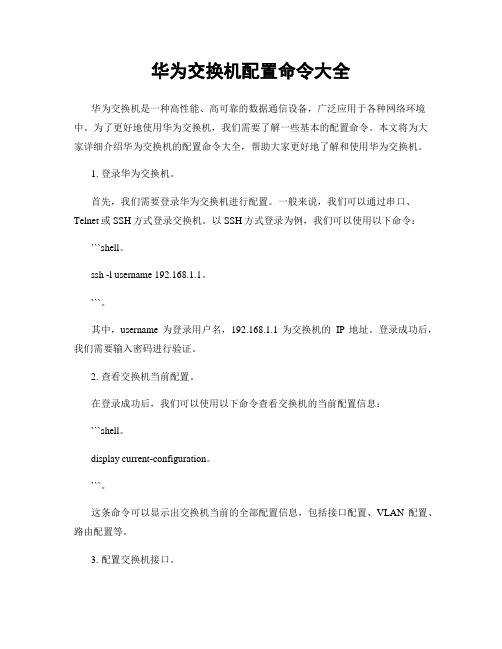
华为交换机配置命令大全华为交换机是一种高性能、高可靠的数据通信设备,广泛应用于各种网络环境中。
为了更好地使用华为交换机,我们需要了解一些基本的配置命令。
本文将为大家详细介绍华为交换机的配置命令大全,帮助大家更好地了解和使用华为交换机。
1. 登录华为交换机。
首先,我们需要登录华为交换机进行配置。
一般来说,我们可以通过串口、Telnet或SSH方式登录交换机。
以SSH方式登录为例,我们可以使用以下命令:```shell。
ssh -l username 192.168.1.1。
```。
其中,username为登录用户名,192.168.1.1为交换机的IP地址。
登录成功后,我们需要输入密码进行验证。
2. 查看交换机当前配置。
在登录成功后,我们可以使用以下命令查看交换机的当前配置信息:```shell。
display current-configuration。
```。
这条命令可以显示出交换机当前的全部配置信息,包括接口配置、VLAN配置、路由配置等。
3. 配置交换机接口。
接下来,我们可以对交换机的接口进行配置。
比如,我们可以通过以下命令配置一个VLAN接口:```shell。
interface Vlanif1。
ip address 192.168.1.1 255.255.255.0。
```。
这条命令将为VLAN接口Vlanif1配置IP地址为192.168.1.1,子网掩码为255.255.255.0。
4. 配置交换机VLAN。
除了配置接口,我们还可以对交换机的VLAN进行配置。
比如,我们可以使用以下命令创建一个VLAN:```shell。
vlan 10。
```。
这条命令将创建一个VLAN ID为10的VLAN。
5. 配置交换机路由。
在需要进行路由配置时,我们可以使用以下命令添加静态路由:```shell。
ip route-static 0.0.0.0 0.0.0.0 192.168.1.254。
```。
华为S2000交换机配置

华为S2000交换机配置<hpjyw-xzzx-3A>%Apr 2 00:05:33:698 2000 hpjyw-xzzx-3A SHELL/5/LOGIN:- 1 - Console(aux0) in unit1 login<hpjyw-xzzx-3A><hpjyw-xzzx-3A><hpjyw-xzzx-3A>sysSystem View: return to User View with Ctrl+Z.[hpjyw-xzzx-3A]dis cu #sysname hpjyw-xzzx-3A #radius scheme system #domain system#stp mode rstp#vlan 1#vlan 10#vlan 20#vlan 110#vlan 120#interface Vlan-interface1ip address 192.168.254.1 255.255.255.0 #interface Aux1/0/0#interface Ethernet1/0/1port access vlan 10 #interface Ethernet1/0/2port access vlan 10 #interface Ethernet1/0/3port access vlan 10 #interface Ethernet1/0/4port access vlan 10#interface Ethernet1/0/5port access vlan 10 #interface Ethernet1/0/6port access vlan 10 #interface Ethernet1/0/7port access vlan 110 #interface Ethernet1/0/8port access vlan 110 # interface Ethernet1/0/9port access vlan 20 #interface Ethernet1/0/10port access vlan 20 #interface Ethernet1/0/11port access vlan 20 #interface Ethernet1/0/12port access vlan 20 #interface Ethernet1/0/13port access vlan 20 #interface Ethernet1/0/14port access vlan 20 #interface Ethernet1/0/15port access vlan 120 # interface Ethernet1/0/16port access vlan 120 # interface GigabitEthernet1/1/1 port link-type trunkport trunk permit vlan all # interface GigabitEthernet1/1/2 port link-type trunkport trunk permit vlan all shutdown#interface GigabitEthernet1/2/1#interface GigabitEthernet1/2/2shutdown#interface NULL0#user-interface aux 0 user-interface vty 0 4 # return[hpjyw-xzzx-3A][hpjyw-xzzx-3A][hpjyw-xzzx-3A][hpjyw-xzzx-3A][hpjyw-xzzx-3A][hpjyw-xzzx-3A]dis cur #sysname hpjyw-xzzx-3A #radius scheme system #domain system#stp mode rstp#vlan 1#vlan 10#vlan 20#vlan 110#vlan 120#interface Vlan-interface1ip address 192.168.254.1 255.255.255.0 #interface Aux1/0/0 #interface Ethernet1/0/1port access vlan 10 #interface Ethernet1/0/2port access vlan 10 #interface Ethernet1/0/3port access vlan 10 #interface Ethernet1/0/4port access vlan 10 #interface Ethernet1/0/5port access vlan 10 #interface Ethernet1/0/6port access vlan 10 #interface Ethernet1/0/7port access vlan 110 #interface Ethernet1/0/8port access vlan 110 #interface Ethernet1/0/9 port access vlan 20 #interface Ethernet1/0/10port access vlan 20 #interface Ethernet1/0/11port access vlan 20 #interface Ethernet1/0/12port access vlan 20 #interface Ethernet1/0/13port access vlan 20 #interface Ethernet1/0/14port access vlan 20 #interface Ethernet1/0/15port access vlan 120 #interface Ethernet1/0/16port access vlan 120 #interface GigabitEthernet1/1/1port link-type trunkport trunk permit vlan all#interface GigabitEthernet1/1/2port link-type trunkport trunk permit vlan allshutdown#interface GigabitEthernet1/2/1#interface GigabitEthernet1/2/2shutdown#interface NULL0#user-interface aux 0 user-interface vty 0 4 # return[hpjyw-xzzx-3A][hpjyw-xzzx-3A]dis cur #sysname hpjyw-xzzx-3A #radius scheme system #domain system#stp mode rstp#vlan 1#vlan 10#vlan 20#vlan 110#vlan 120#interface Vlan-interface1ip address 192.168.254.1 255.255.255.0 #interface Aux1/0/0#interface Ethernet1/0/1port access vlan 10 #interface Ethernet1/0/2port access vlan 10 #interface Ethernet1/0/3port access vlan 10 #interface Ethernet1/0/4port access vlan 10 #interface Ethernet1/0/5port access vlan 10 #interface Ethernet1/0/6port access vlan 10 #interface Ethernet1/0/7port access vlan 110 # interface Ethernet1/0/8port access vlan 110 # interface Ethernet1/0/9port access vlan 20 #interface Ethernet1/0/10port access vlan 20 #interface Ethernet1/0/11port access vlan 20 #interface Ethernet1/0/12port access vlan 20 #interface Ethernet1/0/13port access vlan 20 #interface Ethernet1/0/14port access vlan 20#interface Ethernet1/0/15port access vlan 120#interface Ethernet1/0/16port access vlan 120#interface GigabitEthernet1/1/1port link-type trunkport trunk permit vlan all#interface GigabitEthernet1/1/2port link-type trunkport trunk permit vlan allshutdown#interface GigabitEthernet1/2/1 #interface GigabitEthernet1/2/2shutdown#interface NULL0#user-interface aux 0user-interface vty 0 4#return[hpjyw-xzzx-3A]int gi 1/1/1[hpjyw-xzzx-3A-GigabitEthernet1/1/1]po trunk pe vlan 10 20 110 120 Please wait... Done.[hpjyw-xzzx-3A-GigabitEthernet1/1/1] [hpjyw-xzzx-3A-GigabitEthernet1/1/1] [hpjyw-xzzx-3A-GigabitEthernet1/1/1] [hpjyw-xzzx-3A-GigabitEthernet1/1/1]dis th #interface GigabitEthernet1/1/1port link-type trunkport trunk permit vlan all#return[hpjyw-xzzx-3A-GigabitEthernet1/1/1] [hpjyw-xzzx-3A-GigabitEthernet1/1/1] [hpjyw-xzzx-3A-GigabitEthernet1/1/1]undo po trunk pe vlan allPlease wait... Done.[hpjyw-xzzx-3A-GigabitEthernet1/1/1]dis th #interface GigabitEthernet1/1/1port link-type trunkundo port trunk permit vlan 1#return[hpjyw-xzzx-3A-GigabitEthernet1/1/1]po trunk pe vlan 1Please wait... Done.[hpjyw-xzzx-3A-GigabitEthernet1/1/1][hpjyw-xzzx-3A-GigabitEthernet1/1/1]po trunk pe vlan 10 20 110 120 Please wait... Done.[hpjyw-xzzx-3A-GigabitEthernet1/1/1]dis th #interface GigabitEthernet1/1/1port link-type trunkport trunk permit vlan 1 10 20 110 120#return[hpjyw-xzzx-3A-GigabitEthernet1/1/1][hpjyw-xzzx-3A-GigabitEthernet1/1/1][hpjyw-xzzx-3A-GigabitEthernet1/1/1][hpjyw-xzzx-3A-GigabitEthernet1/1/1][hpjyw-xzzx-3A-GigabitEthernet1/1/1][hpjyw-xzzx-3A-GigabitEthernet1/1/1]q[hpjyw-xzzx-3A][hpjyw-xzzx-3A]q<hpjyw-xzzx-3A>saveThe configuration will be written to the device. Are you sure?[Y/N]y Please input the file name(*.cfg)(To leave the existing filenameunchanged press the enter key):Now saving current configuration to the device. Saving configuration. Please wait.........Unit1 save configuration flash:/vrpcfg.cfg successfully<hpjyw-xzzx-3A>%Apr 2 00:09:13:177 2000 hpjyw-xzzx-3A CFM/3/CFM_LOG:- 1 -Unit1saved configuration successfully.#Apr 2 00:13:34:925 2000 hpjyw-xzzx-3A L2INF/2/PORT LINK STATUS CHANGE:- 1 -Trap 1.3.6.1.6.3.1.1.5.4(linkUp): portIndex is 4228057, ifAdminStatus is 1, ifOperStatus is 1%Apr 2 00:13:35:145 2000 hpjyw-xzzx-3A L2INF/5/PORT LINK STATUS CHANGE:- 1 -GigabitEthernet1/1/1 is UP%Apr 2 00:13:35:276 2000 hpjyw-xzzx-3A L2INF/5/VLANIF LINK STATUS CHANGE:- 1 -Vlan-interface1 is UP%Apr 2 00:13:35:405 2000 hpjyw-xzzx-3A IFNET/5/UPDOWN:- 1 -Line protocol on theinterface Vlan-interface1 is UP#Apr 2 00:14:41:678 2000 hpjyw-xzzx-3A L2INF/2/PORT LINK STATUS CHANGE:- 1 -Trap 1.3.6.1.6.3.1.1.5.4(linkUp): portIndex is 4227634, ifAdminStatus is 1, ifO perStatus is 1%Apr 2 00:14:41:894 2000 hpjyw-xzzx-3A L2INF/5/PORT LINK STATUS CHANGE:- 1 -Ethernet1/0/2 is UP。
最新整理华为交换机怎么绑定绑定ip地址和mac地址

华为交换机怎么绑定绑定i p地址和m a c地址交换机除了能够连接同种类型的网络之外,还可以在不同类型的网络(如以太网和快速以太网)之间起到互连作用。
华为交换机怎么绑定绑定i p地址/M A C地址?主要是预防I P地址被盗用等网络安全威胁的问题,该怎么设置绑定呢?下面我们就来看看详细的设置教程,需要的朋友可以参考下具体步骤1、打开模拟器,创建一台交换机和两台P C、开机,配置好I P地址,一台P C备用。
2、交换机配置V l a n,把端口模式改为A c c e s s模式,把端口加入到V l a n100里,测试P C到交换机网通信是否正常。
当前没有路由器网管配置或不配置没有关系。
能p i n g通交换机。
3、接下来做绑定配置,在G i g a b i t E t h e r n e t0/0/1端口上绑定当前P C的I P和M A C地址,V l a n。
命令格式:在配置模式下,[H u a w e i] u s e r-b i n d s t a t i c i p a d d r e s s x.x.x.x m a c a d d r e s s x x x x-x x x x-x x x x i n t e r f a c eG i g a b i t E t h e r n e t0/0/1v l a n I D。
4、下一步绑定完了之后,我们再连接另一台备用的P C到交换机 i n t e r f a c e G i g a b i t E t h e r n e t0/0/1端口上。
5、换了另一台P C会不会p i n g通交换机。
很显然已经p i n g不同。
怎么样?是不是很简单呢?相关阅读:交换机工作原理过程交换机工作于O S I参考模型的第二层,即数据链路层。
交换机内部的C P U会在每个端口成功连接时,通过将M A C地址和端口对应,形成一张M A C表。
在今后的通讯中,发往该M A C地址的数据包将仅送往其对应的端口,而不是所有的端口。
华为交换机怎么绑定绑定ip地址-MAC地址

华为交换机怎么绑定绑定ip地址/MAC地址交换机的主要功能包括物理编址、网络拓扑结构、错误校验、帧序列以及流控。
交换机还具备了一些新的功能,如对VLAN(虚拟局域网)的支持、对链路汇聚的支持,甚至有的还具有防火墙的功能。
有时为了预防IP地址被盗用等网络安全威胁的问题,需要设置绑定呢,具体怎么设置呢?下面我们就来看看详细的设置教程,需要的朋友可以参考下方法步骤1、打开模拟器,创建一台交换机和两台PC、开机,配置好IP地址,一台PC备用。
2、交换机配置Vlan,把端口模式改为Access模式,把端口加入到Vlan100里,测试PC到交换机网通信是否正常。
当前没有路由器网管配置或不配置没有关系。
能ping通交换机。
3、接下来做绑定配置,在GigabitEthernet0/0/1端口上绑定当前PC的IP和MAC地址,Vlan。
命令格式:在配置模式下,[Huawei]user-bindstaticipaddressx.x.x.xmacaddressxxxx-xxxx-xxxxinterfaceGigabitEthernet0/0/1vlanID。
4、下一步绑定完了之后,我们再连接另一台备用的PC到交换机interfaceGigabitEthernet0/0/1端口上。
5、换了另一台PC会不会ping通交换机。
很显然已经ping 不同。
怎么样?是不是很简单呢?补充:交换机基本使用方法作为基本核心交换机使用,连接多个有线设备使用:网络结构如下图,基本连接参考上面的【方法/步骤1:基本连接方式】作为网络隔离使用:对于一些功能好的交换机,可以通过模式选择开关选择网络隔离模式,实现网络隔离的作用,可以只允许普通端口和UPlink端口通讯,普通端口之间是相互隔离不可以通讯的除了作为核心交换机(中心交换机)使用,还可以作为扩展交换机(接入交换机)来扩展网络放在路由器上方,扩展网络供应商的网络线路(用于一条线路多个IP的网络),连接之后不同的路由器用不同的IP连接至公网相关阅读:交换机硬件故障常见问题电源故障:由于外部供电不稳定,或者电源线路老化或者雷击等原因导致电源损坏或者风扇停止,从而不能正常工作。
华为交换机怎么绑定绑定ip地址和mac地址.doc

华为交换机怎么绑定绑定ip地址和mac地址具体步骤1、打开模拟器,创建一台交换机和两台PC、开机,配置好IP地址,一台PC备用。
2、交换机配置Vlan,把端口模式改为Access模式,把端口加入到Vlan100里,测试PC到交换机网通信是否正常。
当前没有路由器网管配置或不配置没有关系。
能ping通交换机。
3、接下来做绑定配置,在GigabitEthernet0/0/1端口上绑定当前PC的IP和MAC地址,Vlan。
命令格式:在配置模式下,[Huawei] user-bind static ip address x.x.x.x mac address xxxx-xxxx-xxxx interface GigabitEthernet 0/0/1 vlan ID 。
4、下一步绑定完了之后,我们再连接另一台备用的PC 到交换机interface GigabitEthernet 0/0/1 端口上。
5、换了另一台PC会不会ping通交换机。
很显然已经ping 不同。
怎么样?是不是很简单呢?相关阅读:交换机工作原理过程交换机工作于OSI参考模型的第二层,即数据链路层。
交换机内部的CPU会在每个端口成功连接时,通过将MAC 地址和端口对应,形成一张MAC表。
在今后的通讯中,发往该MAC地址的数据包将仅送往其对应的端口,而不是所有的端口。
因此,交换机可用于划分数据链路层广播,即冲突域;但它不能划分网络层广播,即广播域。
交换机拥有一条很高带宽的背部总线和内部交换矩阵。
交换机的所有的端口都挂接在这条背部总线上,控制电路收到数据包以后,处理端口会查找内存中的地址对照表以确定目的MAC(网卡的硬件地址)的NIC(网卡)挂接在哪个端口上,通过内部交换矩阵迅速将数据包传送到目的端口,目的MAC若不存在,广播到所有的端口,接收端口回应后交换机会学习新的MAC地址,并把它添加入内部MAC地址表中。
使用交换机也可以把网络分段,通过对照IP地址表,交换机只允许必要的网络流量通过交换机。
华为三层交换机配置步骤解释资料
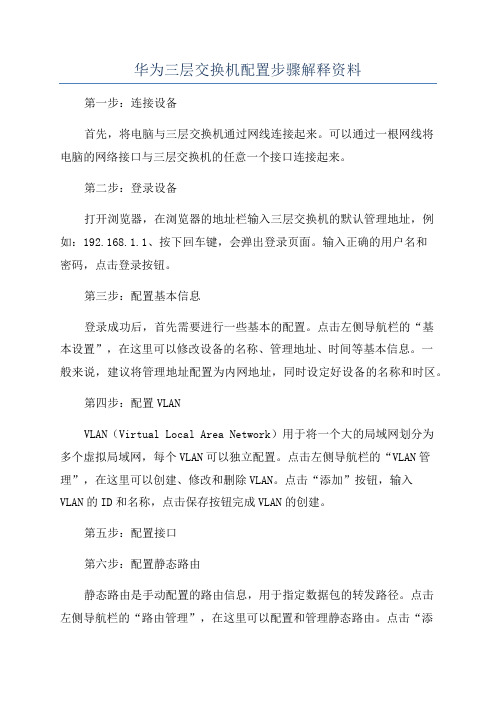
华为三层交换机配置步骤解释资料第一步:连接设备首先,将电脑与三层交换机通过网线连接起来。
可以通过一根网线将电脑的网络接口与三层交换机的任意一个接口连接起来。
第二步:登录设备打开浏览器,在浏览器的地址栏输入三层交换机的默认管理地址,例如:192.168.1.1、按下回车键,会弹出登录页面。
输入正确的用户名和密码,点击登录按钮。
第三步:配置基本信息登录成功后,首先需要进行一些基本的配置。
点击左侧导航栏的“基本设置”,在这里可以修改设备的名称、管理地址、时间等基本信息。
一般来说,建议将管理地址配置为内网地址,同时设定好设备的名称和时区。
第四步:配置VLANVLAN(Virtual Local Area Network)用于将一个大的局域网划分为多个虚拟局域网,每个VLAN可以独立配置。
点击左侧导航栏的“VLAN管理”,在这里可以创建、修改和删除VLAN。
点击“添加”按钮,输入VLAN的ID和名称,点击保存按钮完成VLAN的创建。
第五步:配置接口第六步:配置静态路由静态路由是手动配置的路由信息,用于指定数据包的转发路径。
点击左侧导航栏的“路由管理”,在这里可以配置和管理静态路由。
点击“添加”按钮,输入目的网段的IP地址和子网掩码,以及下一跳的IP地址,点击保存按钮完成静态路由的配置。
第七步:配置ACLACL(Access Control List)是用于控制网络流量的一种策略,可以根据源IP地址、目的IP地址、端口号等条件进行过滤和限制。
点击左侧导航栏的“ACL管理”,在这里可以配置和管理ACL规则。
点击“添加”按钮,输入ACL规则的名称、匹配条件和动作,点击保存按钮完成ACL的配置。
第八步:保存和应用配置在进行完上述配置后,需要点击页面的“保存”按钮将配置保存到设备中。
然后,点击页面的“应用”按钮,设备会自动将新的配置应用到系统中。
完成配置后,可以通过ping命令或其他方式进行网络连通性测试,确保配置的正确性。
华为交换机配置管理ip_H3C交换机怎么配置管理VLAN
华为交换机配置管理ip_H3C交换机怎么配置
管理VLAN
H3C交换机如何配置管理VLAN,交换机默认情况下是以VLAN1为管理VLAN,如何换成其他呢下面是收集整理的H3C交换机怎么配置管理VLAN,希望对大家有帮助~~
h3c交换机配置管理vlan的方法
首先通过CONSOLE口连接交换机,进入用户模式<h3c>,如图所示:</h3c>
输入”system-view“(简写”sys“),进入系统配置模式[H3C],如图所示:
下面就可以开始取消默认管理vlan了,输入“undo interface vlan-interface 1”以及“undo management-vlan“ ,即可取消交换机默认管理 vlan 1,如图所示:接下里创建VLAN,并做描述,输入”vlan 220“ 以及“description guanli-vlan“,如图所示:
将新建的VLAN设置成管理VLAN,在VLAN模式下,输入“management-vlan 220“,如图所示:
最后给管理VLAN设置IP地址,输入”interface vlan-interface 220“以及”ip address 192.168.220.1
255.255.255.0“,如图所示:
设置完成后,可以“ping 192.168.220.1“看看是否能ping通。
H3C交换机怎么配置管理VLAN。
华为交换机配置方法
华为交换机配置方法华为交换机是一种高性能网络交换设备,广泛应用于企业、政府机构、教育机构等各种网络环境中。
下面是华为交换机配置的详细方法:登录华为交换机使用终端软件,如SecureCRT或PuTTY,连接到华为交换机的管理口,并输入用户名和密码进行登录。
一般情况下,用户名为admin,密码为admin。
进入系统视图华为交换机采用层级结构的管理视图,系统视图是最高层级的视图。
在登录成功后,可以通过输入system-view命令进入系统视图。
配置基本网络参数在系统视图下,可以配置华为交换机的基本网络参数,包括IP地址、子网掩码、网关和DNS服务器等。
具体命令如下:配置IP地址:interface vlanif 1,ip address 192.168.1.1 24配置网关:ip route-static 0.0.0.0 0.0.0.0 192.168.1.254 配置DNS服务器:ip dns server-address 8.8.8.8其中,vlanif 1是虚拟接口编号,192.168.1.1是华为交换机的IP地址,24是子网掩码的长度,0.0.0.0 0.0.0.0表示默认路由,192.168.1.254是网关的IP地址,8.8.8.8是DNS服务器的IP地址。
配置VLANVLAN是一种虚拟局域网技术,可以将不同的物理端口划分到不同的逻辑网络中。
华为交换机支持IEEE 802.1Q标准的VLAN。
具体命令如下:创建VLAN:vlan batch 10 20配置VLAN接口:interface vlanif 10,ip address 192.168.10.1 24配置端口所属VLAN:interface gigabitethernet 1/0/1,port link-type access,port default vlan 10其中,vlan batch 10 20是批量创建VLAN 10和VLAN 20,interface vlanif 10是VLAN 10的虚拟接口,192.168.10.1是VLAN 10的IP地址,gigabitethernet 1/0/1是物理端口的接口编号。
华为交换机怎么绑定绑定ip地址-MAC地址.doc
华为交换机怎么绑定绑定ip地址/MAC地址方法步骤1、打开模拟器,创建一台交换机和两台PC、开机,配置好IP地址,一台PC备用。
2、交换机配置Vlan,把端口模式改为Access模式,把端口加入到Vlan100里,测试PC到交换机网通信是否正常。
当前没有路由器网管配置或不配置没有关系。
能ping通交换机。
3、接下来做绑定配置,在GigabitEthernet0/0/1端口上绑定当前PC的IP和MAC地址,Vlan。
命令格式:在配置模式下,[Huawei] user-bind static ip address x.x.x.x mac address xxxx-xxxx-xxxx interface GigabitEthernet 0/0/1 vlan ID 。
4、下一步绑定完了之后,我们再连接另一台备用的PC 到交换机interface GigabitEthernet 0/0/1 端口上。
5、换了另一台PC会不会ping通交换机。
很显然已经ping 不同。
怎么样?是不是很简单呢?补充:交换机基本使用方法作为基本核心交换机使用,连接多个有线设备使用:网络结构如下图,基本连接参考上面的【方法/步骤1:基本连接方式】作为网络隔离使用:对于一些功能好的交换机,可以通过模式选择开关选择网络隔离模式,实现网络隔离的作用,可以只允许普通端口和UPlink端口通讯,普通端口之间是相互隔离不可以通讯的除了作为核心交换机(中心交换机)使用,还可以作为扩展交换机(接入交换机)来扩展网络放在路由器上方,扩展网络供应商的网络线路(用于一条线路多个IP的网络),连接之后不同的路由器用不同的IP连接至公网相关阅读:交换机硬件故障常见问题电源故障:由于外部供电不稳定,或者电源线路老化或者雷击等原因导致电源损坏或者风扇停止,从而不能正常工作。
由于电源缘故而导致机内其他部件损坏的事情也经常发生。
如果面板上的POWER指示灯是绿色的,就表示是正常的;如果该指示灯灭了,则说明交换机没有正常供电。
华为交换机配置
小伙伴们通过Console口登录后还希望远程登录和管理交换机,就可以在交换机上配置Telnet服务功能并使用AAA验证方式登录。
步骤1:从PC1通过交换机Console口登录交换机。
步骤2:配置交换机名称和管理IP地址。
<Quidway>system-view[Quidway] sysname Server[Server] interface ethernet 0/0/0 //框式和盒式的管理口是不一样的哦,框式和盒式的分别是: Ethernet 0/0/0、MEth 0/0/1。
有些盒式设备没有管理口,可使用VLANIF接口配置管理IP地址。
[Server-Ethernet0/0/0] ip address 10.10.10.10 24[Server-Ethernet0/0/0] quit步骤3:配置路由协议,保证PC2和交换机之间路由可达。
步骤4:配置Telnet用户的级别和认证方式。
[Server] telnet server enable[Server] user-interface vty 0 4[Server-ui-vty0-4] user privilege level 15[Server-ui-vty0-4] authentication-mode aaa[Server-ui-vty0-4] quit[Server] aaa[Server-aaa] local-user admin1234 password irreversible-cipher Helloworld@6789[Server-aaa] local-user admin1234 privilege level 15[Server-aaa] local-user admin1234 service-type telnet[Server-aaa] quit步骤5:从PC2以Telnet方式登录交换机。
以进入Windows运行窗口,并执行相关命令,通过Telnet方式登录交换机为例:单击“确定”后,在登录窗口输入用户名和密码,验证通过后,出现用户视图的命令行提示符。
- 1、下载文档前请自行甄别文档内容的完整性,平台不提供额外的编辑、内容补充、找答案等附加服务。
- 2、"仅部分预览"的文档,不可在线预览部分如存在完整性等问题,可反馈申请退款(可完整预览的文档不适用该条件!)。
- 3、如文档侵犯您的权益,请联系客服反馈,我们会尽快为您处理(人工客服工作时间:9:00-18:30)。
请高手指点华为二层交换机配置业务VLAN,以及管理地址!
*
楼上那位那就纯属空想了。
这个配置命令和cisco的命令相差还是很大的。
最近在做一个项目,刚好有一批华为的S2326要配,你要的配置命令如下:
登陆到交换机后,使用如下命令:
system-view 进入配置模式
interface Ethernet 0/1 进入端口0/1
port link-type mode access 把该端口设为access 模式
port default vlan 100 把该口设为vlan100端口
---------配置管理地址较简单-----------
因为华为的S23系列是二层交换机,只能配一个地址用于管理interface vlan 1
ip address 192.168.1.1 255.255.255.0
这样就可以了,而且只能是vlan 1上面才能配地址。
*/
上面说错了,今天刚发现,不S2326确实是只能配一个地址,但是不仅仅只是vlan1,其它的vlan也行,但是如果配在其它的vlan上面,得先把interface vlan 1删掉。
如要在vlan30上面配个地址:
undo interface vlanif 1
vlan 30
interface vlanif 30
ip address *.*.*.*
就OK了。
*/
你这个应当是二层的交换机吧?这个地址也只能用来管理?你把你的vlanif改成432。
[Wangluobu]undo vlanif(删除默认VLAN)
[Wangluobu]vlan 432 (新建vlan)
[Wangluobu]int vlanif 432
[Wangluobu-Vlanif432]ip add 172.16.202.105 255.255.255.0
你的默认网管没写,你还需要加一条路由
ip rou 0.0.0.0 0.0.0.0 172.16.202.x(默认网关地址)
*
你说的网关默认地址是不是掩码。
Wangluobusystem-view
Enter system view, return user view with Ctrl Z.
[Wangluobu]vlan 1
[Wangluobu-vlan1]q
[Wangluobu]int vlan 1
[Wangluobu-Vlanif1]ip add 172.16.202.105 255.255.255.0 [Wangluobu-Vlanif1]
Jan 8 2008 17:19:01 Wangluobu %%01IFNET/4/LINK_STATE(l): Line protocol on interface Vlanif1 has turned into UP state.
[Wangluobu-Vlanif1]q
[Wangluobu]q
Wangluobusa
Wangluobusave
The current configuration will be written to the device.
Are you sure to continue?[Y/N]y
Now saving the current configuration to the device.
Jan 8 2008 17:20:09 Wangluobu %%01CFM/4/SA VE(l): When deciding whether to save configuration to the device, the user chose Y.........................。
